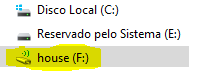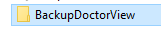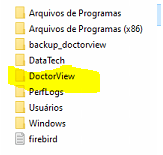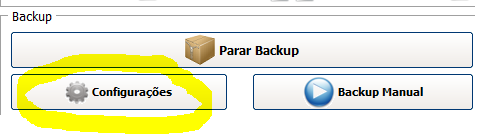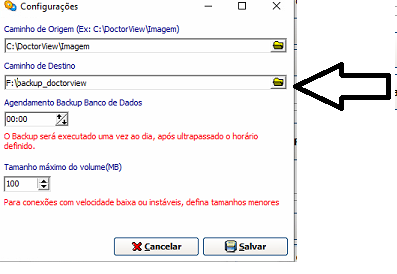Mudanças entre as edições de "Fazer back up no HD externo"
De Doctor View Wiki
(Criou página com '==Tutorial backup de arquivos para HD externo== * Primeiro crie uma pasta dentro do HD externo * Abra o Explorer como mostra abaixo * O que esta em amarelo é o HD externo ...') |
|||
| Linha 26: | Linha 26: | ||
* Nesta janela abaixo vai escolher a pasta de imagem como aparece e de destino onde aparece a seta vai buscar a pasta dentro do HD externo | * Nesta janela abaixo vai escolher a pasta de imagem como aparece e de destino onde aparece a seta vai buscar a pasta dentro do HD externo | ||
| − | + | [[File:hd externo 6.png|600px]] | |
*Ele fara o backup todos os dias neste horario em blocos de 100mb cada. | *Ele fara o backup todos os dias neste horario em blocos de 100mb cada. | ||
*Pronto esta programado | *Pronto esta programado | ||
*Se usar a opção manual ele fara um backup nesta pasta de destino no horario que estiver acessando. | *Se usar a opção manual ele fara um backup nesta pasta de destino no horario que estiver acessando. | ||
Edição atual tal como às 13h28min de 2 de agosto de 2022
Tutorial backup de arquivos para HD externo
- Primeiro crie uma pasta dentro do HD externo
- Abra o Explorer como mostra abaixo
- O que esta em amarelo é o HD externo
- Dê dois cliques nele para abrir o conteúdo
- Dentro dele cria uma pasta com este nome abaixo
Em seguida volte no Explorer em C:
- Procure a pasta de Doctor View do servidor dentro do Windows
- Procure este ícone
- Clica duas vezes para executar. Nesta tela abaixo vai em configurações
- Nesta janela abaixo vai escolher a pasta de imagem como aparece e de destino onde aparece a seta vai buscar a pasta dentro do HD externo
- Ele fara o backup todos os dias neste horario em blocos de 100mb cada.
- Pronto esta programado
- Se usar a opção manual ele fara um backup nesta pasta de destino no horario que estiver acessando.